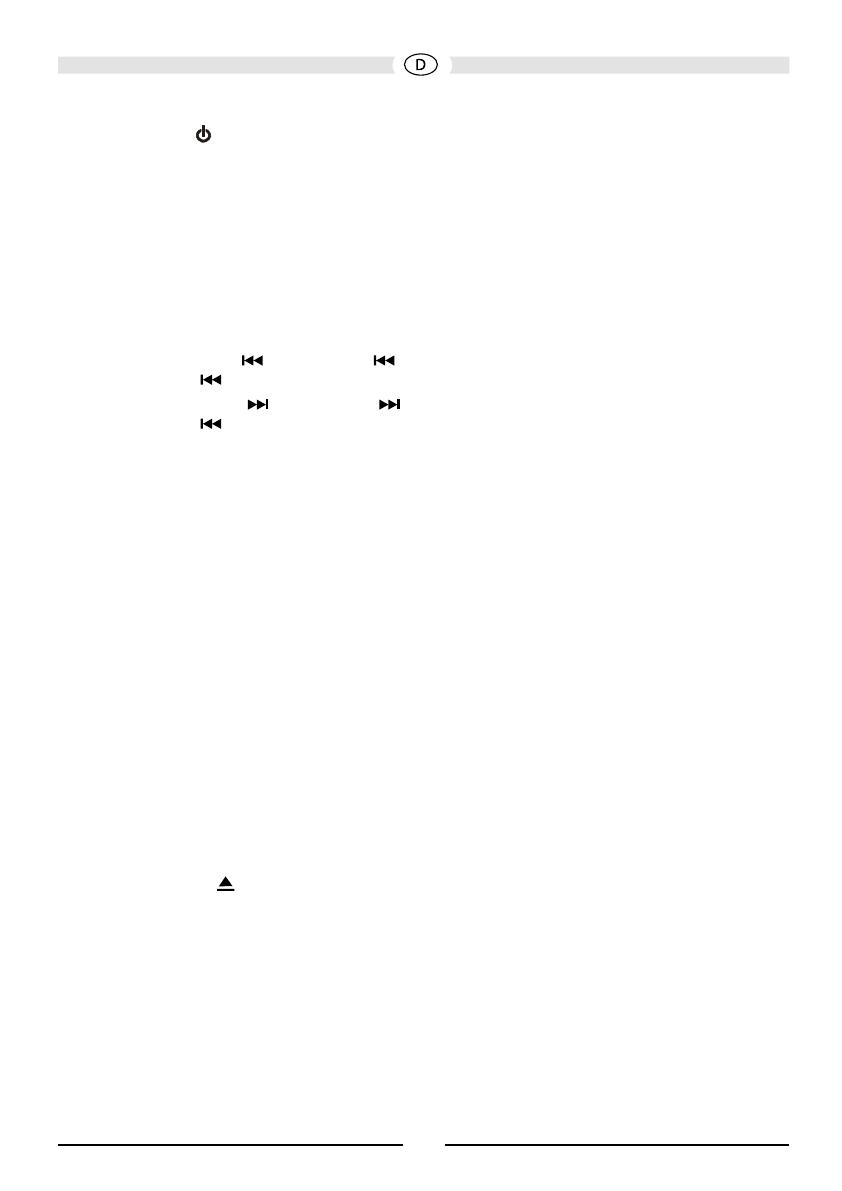
1. SRC-Taste ( ) EIN/AUS und Menü zum Auswählen der Quelle: Drücken Sie diese Taste,
um das Gerät einzuschalten. Wenn Sie bei eingeschaltetem Gerät kurz auf die Taste [SRC]
drücken, wird der Haupt-Touchscreen mit dem Menü zum Auswählen der Quelle angezeigt.
Halten Sie die Taste 2 Sekunden gedrückt, um das Gerät auszuschalten
2. Drehregler: Drehen Sie diesen Regler, um eine Lautstärke zwischen 0 und 50 einzustellen.
Durch kurzes Drücken dieses Reglers wird die Audiowiedergabe stumm geschaltet. Drücken
Sie den Regler erneut, um die Audiowiedergabe wieder einzuschalten.
Die Werkseinstellung für die Lautstärke von Verkehrsnachrichten hat den Wert 20.
Um die Lautstärke der Verkehrsnachrichten zu verändern, stellen Sie während der
Verkehrsdurchsage die Lautstärke mit dem Drehregler ein. Das Gerät speichert den aktuell
eingestellten Lautstärkewert automatisch.
3. Taste REVERSE [
]: Drücken Sie , um die Rückwärtssuche zu starten. Drücken Sie im
Radiomodus , um einen Sender mit einer niedrigeren Frequenz zu suchen.
4. Taste FORWARD [
]: Drücken Sie , um die Vorwärtssuche zu starten. Drücken Sie im
Radiomodus
, um einen Sender mit einer höheren Frequenz zu suchen.
5. IR-Sensor für die Fernbedienung: Empfängt die Signale von der Fernbedienung.
6. Abdeckung der USB-Schnittstelle: Abdeckung über dem Anschluss der USB-Schnittstelle.
Öffnen Sie die Abdeckung und stecken Sie ein USB-Gerät ein.
7. Reset-Taste: Drücken Sie diese Taste, um die Systemeinstellungen (mit Ausnahme des
Passwortes) zurückzusetzen und um eine Systemstörung zu beheben oder einen nicht
zulässigen Bedienvorgang zurückzusetzen. Verwenden Sie zum Drücken der Reset-Taste die
Spitze eines Stiftes.
8. A/V-Eingang: Dient zum Anschließen eines kompatiblen Audio-/Videogeräts.
9. Taste für den TFT-Monitor [Ausfahren/Einfahren]: Drücken Sie diese Taste, um
den automatischen Ausfahr-Mechanismus zu aktivieren und den TFT-Monitor in
Wiedergabeposition zu bringen. Drücken Sie erneut auf diese Taste, um den TFT-Monitor
wieder einzufahren. Halten Sie die Taste bei ausgefahrenem TFT-Monitor gedrückt, um den
Einstellmodus für den Anzeigewinkel aufzurufen, und wählen Sie mit dem Drehregler die
gewünschte Einstellung. Drücken und halten Sie nach dem Einstellen den Drehregler, um
die Position des TFT-Monitors zu speichern, oder warten Sie, bis der Einstellmodus nach
4 Sekunden automatisch beendet wird.
10. Taste [ DISP ]: Drücken Sie bei ausgefahrenem Monitor während der DVD-Wiedergabe
einmal auf diese Taste, um Informationen zu Spielzeit, Titel und Kapitel anzuzeigen, oder
drücken Sie zweimal, um Informationen zu Audio, Untertitel, Winkel und Bitrate anzuzeigen.
Bei eingefahrenem Monitor können durch Drücken dieser Taste Informationen auf dem
alternativen LCD-Display angezeigt werden.
11. Taste EJECT [
]: Drücken Sie diese Taste, um eine DVD/CD/MP3-Disc auszuwerfen.
Die Disc-Wiedergabe wird beendet und die Disc ausgeworfen. Das Gerät wechselt in den
Radiomodus. Wenn die Disc nicht aus dem Gerät entnommen wird und Sie die Taste erneut
drücken, wird die Disc wieder geladen. Wird die Disc nicht innerhalb von 10 Sekunden nach
dem Auswerfen aus dem Disc-Schlitz entfernt, wird sie automatisch wieder geladen, um eine
Beschädigung zu vermeiden.
12. DISC-Schlitz: Zur Aufnahme von DVD/CD/MP3-Discs. Bei eingeschaltetem Gerät startet die
Wiedergabe, sobald eine Disc eingelegt wird.
9








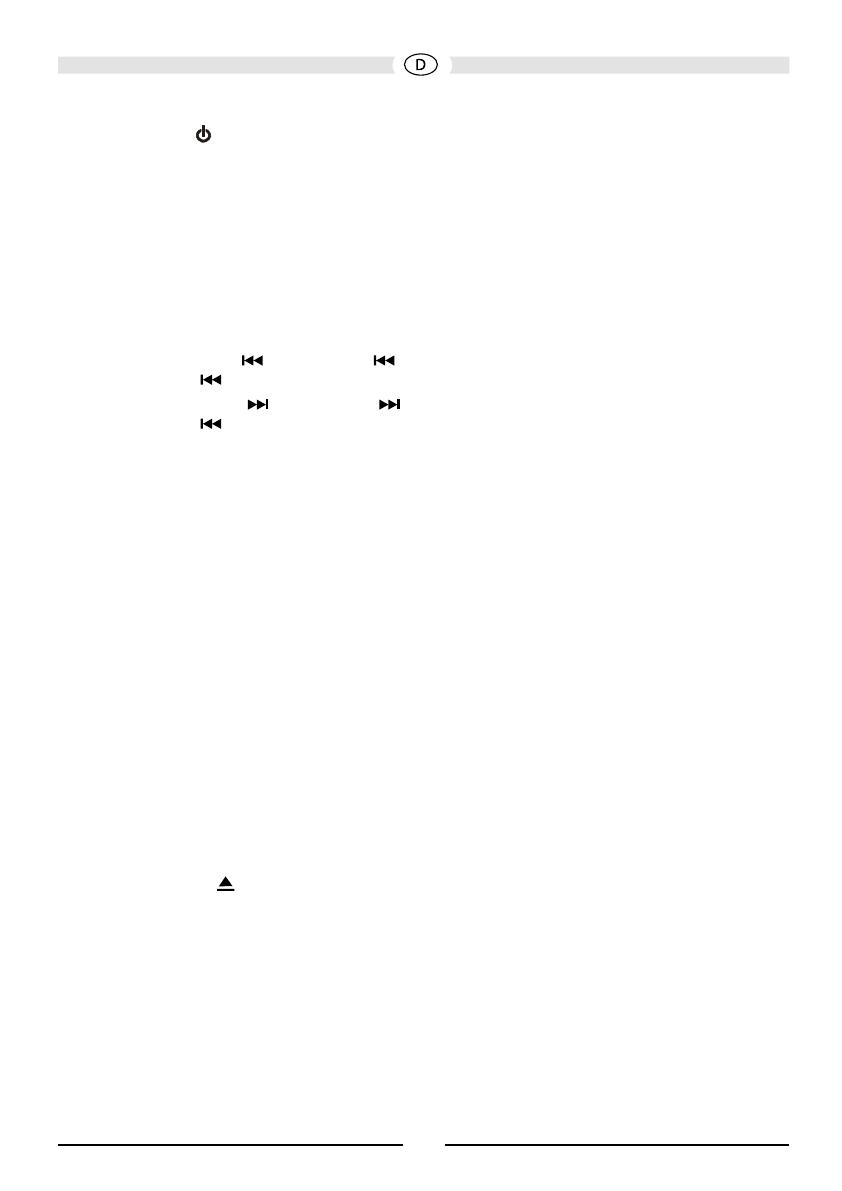











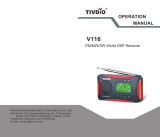 Retekess V116 Manuel utilisateur
Retekess V116 Manuel utilisateur